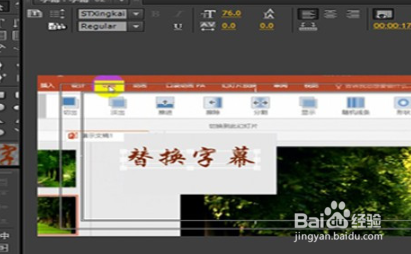如何更改视频里面的文字
1、安装好premiere这款视频编辑软件,下载之后进行安装,安装好之后,打开premiere。
2、导入视频素材。进入了premiere的主界面之后,在素材区域的空白处双击,导入相应的视频素材,就可以在素材区域看到内容了。
3、将视频拖动轨道上。视频素材导进来之后,要将视频拖到轨道上,在素材区域选中视频素材,按住鼠标左键不放,将视频拖动到轨道上。
4、选择要替换字幕的视频屡阽咆忌片段。导入视频之后,要截取要替换字幕的那段视频,利用工具栏中的剃须刀工具,将要被替换字幕的那段视频截取下来,便于等下做覆盖字幕的操作。
5、新建字幕。点击菜单栏中的“字幕”-》“新建字幕”,在新建字幕里面,新建一个背景框,在背景框里面写上要替换的文字,关掉字幕框。
6、覆盖字幕。新建好字幕之后,在素材区域找到新建的亨蚂擤缚字幕,将新建的字幕拖动到刚才截取的视频上面,这样就将截取视频上的字幕覆盖了,换成了新的文字。
声明:本网站引用、摘录或转载内容仅供网站访问者交流或参考,不代表本站立场,如存在版权或非法内容,请联系站长删除,联系邮箱:site.kefu@qq.com。